
Теория управления / Теория управления / LabVIEW Basic I Course
.pdf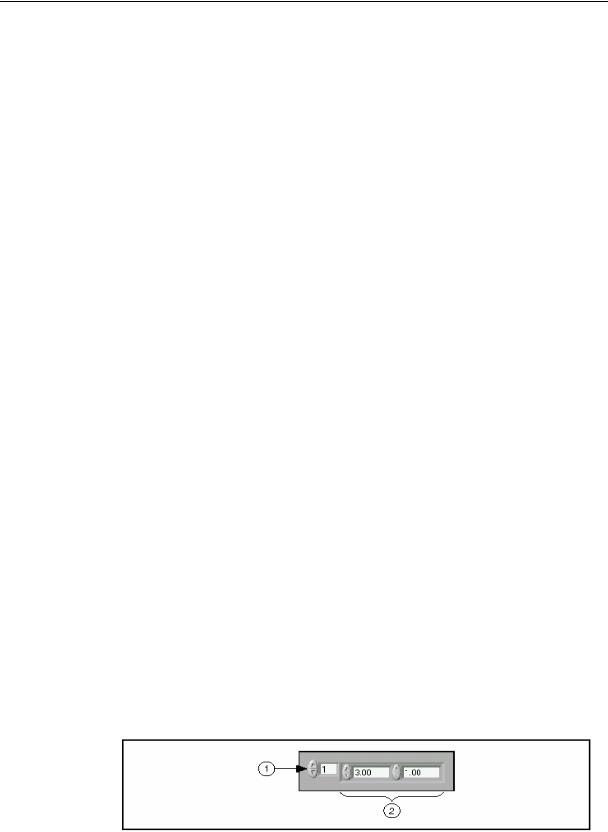
Урок 5 Массивы
A. Массивы
Массивы объединяют элементы одного типа данных. Массив – это набор элементов определенной размерности. Элементами массива называют группу составляющих его объектов. Размерность массива - это совокупность столбцов (длина) и строк (высота), а также глубина массива. Массив может иметь одну и более размерностей, и до 231–1 элементов в каждом направлении, насколько позволяет оперативная память.
Данные, составляющие массив, могут быть любого типа: целочисленного, логического или строкового. Массив также может содержать элементы графического представления данных и кластеры. Использовать массивы удобно при работе с группами данных одного типа и при накоплении данных после повторяющихся вычислений. Массивы идеально подходят для хранения данных, полученных с графиков, или накопленных во время работы циклов, причем одна итерация цикла создает один элемент массива.
Нельзя создать массив, состоящий из массивов. Однако можно создать массив кластеров, где каждый кластер будет состоять из одного или более массивов. Более подробную информацию по этому вопросу можно найти в Уроке 6, Кластеры.
Все элементы массива упорядочены. Чтобы к ним было легко обращаться, каждому элементу присвоен индекс. Нумерация элементов массива всегда начинается с 0. Таким образом, индексы массива находятся в диапазоне от 0 до (n-1), где n - число элементов в массиве. Например, в массиве из девяти планет солнечной системы n=9, следовательно, значение индекса находится в пределах от 0 до 8. Земля является третьей планетой от Солнца, поэтому ее индекс равен 2.
Создание массива элементов управления и отображения
Для создания массива элементов управления или отображения данных, как показано в примере, необходимо выбрать шаблон массива из палитры
Controls»Modern»Array, Matrix & Cluster и поместить его на лицевую панель. Затем поместить в шаблон массива элемент управления либо отображения данных. Поместить в шаблон массива запрещенный элемент управления или отображения, например, двухкоординатный график осциллограмм (XY graph) не удастся.
1. Элемент индекса массива |
2. Элементы значений массива |
© National Instruments Corporation |
5-2 |
Учебный курс LabVIEW Основы I |

Урок 5 Массивы
Поместить объект в шаблон массива следует до того, как он будет использоваться на блок-диаграмме. Если этого не сделать, то шаблон массива не будет инициализирован, и использовать массив будет нельзя.
Двумерные массивы
В двумерном (2D) массиве элементы хранятся в виде матрицы. Таким образом, для размещения элемента требуется указание индекса столбца и строки. На иллюстрации показан двумерный массив, состоящий из 6 столбцов (длина) и 4 строк (высота). Количество элементов в массиве = 24 (6×4=24).
Для увеличения размерности массива необходимо щелкнуть правой кнопкой мыши по элементу индекса и выбрать из контекстного меню пункт Add Dimension. С этой целью также можно использовать инструмент ПЕРЕМЕЩЕНИЕ. Для этого надо просто изменить размер элемента индекса. Ниже приведен пример неинициализированного двумерного массива элементов управления.
Создание массива констант
Создать массив констант на блок-диаграмме можно, выбрав в палитре
Functions»Programming»Array шаблон Array Constant и поместив в него числовую константу. Массив констант удобно использовать для передачи данных в подпрограммы ВП.
© National Instruments Corporation |
5-3 |
Учебный курс LabVIEW Основы I |

Урок 5 Массивы
B. Автоматическая индексация
Цикл For и цикл While могут автоматически накапливать массивы и проводить их индексацию на своих границах. Это свойство называется автоиндексацией. После соединения терминала данных массива с терминалом выхода из цикла каждая итерация цикла создает новый элемент массива. На иллюстрации видно, что проводник данных, соединяющий терминал данных массива с терминалом выхода из цикла стал толще, а сам терминал выхода из цикла окрашен в цвет терминала данных массива.
Автоиндексация отключается щелчком правой кнопки мыши по терминалу входа/выхода из цикла и выбором пункта контекстного меню Disable Indexing. Автоиндексацию следует отключать, например, в случае, когда нужно знать только последнее значение.
Ввиду того, что цикл For часто используется при работе с циклами, для него в LabVIEW автоиндексация включена по умолчанию. Для цикла While автоиндексация по умолчанию отключена. Для того, чтобы включить автоиндексацию, необходимо щелкнуть правой кнопкой мыши по терминалу входа/выхода из цикла и выбрать в контекстном меню пункт Enable Indexing.
Создание двумерных (2D) массивов
Для создания двумерных массивов необходимо использовать два цикла For, один внутри другого. Как показано на иллюстрации, внешний цикл создает элементы массива в строке, а внутренний цикл создает элементы массива в столбце.
© National Instruments Corporation |
5-4 |
Учебный курс LabVIEW Основы I |
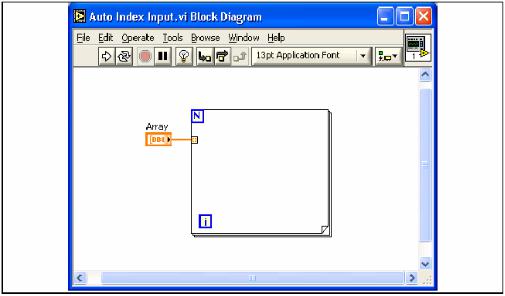
Урок 5 Массивы
Использование автоиндексации для установки значения терминала количества итераций цикла
При включенной автоиндексации массива, подключенного к терминалу входа в цикл For, LabVIEW автоматически устанавливает значение терминала количества итераций цикла N равным размерности массива. Таким образом, отпадает необходимость задания значения терминалу N.
В следующем примере цикл For будет выполнен ровно столько раз, сколько элементов в массиве. Как правило, стрелка на кнопке Run сломана, если терминал количества итераций цикла не подключен, однако в этом примере стрелка цела, что говорит о возможности запуска ВП.
Если автоиндексация установлена более чем для одного терминала входа в цикл или явно задано значение терминала количества итераций цикла N, то значением терминала N станет меньшая из величин. Например, если соединить массив из 10 элементов с терминалом входа в цикл, а значение терминала количества итераций установить равным 15, то цикл выполнит 10 итераций.
© National Instruments Corporation |
5-5 |
Учебный курс LabVIEW Основы I |
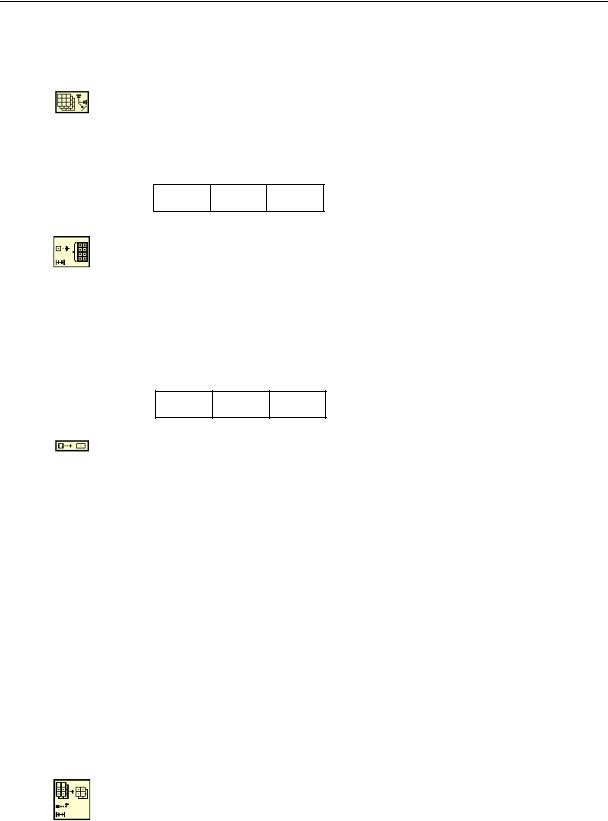
Урок 5 Массивы
C. Функции работы с массивами
Для создания и управления массивами используются функции, расположенные в палитре Functions»Programming»Array. Наиболее часто используемые функции работы с массивами включают в себя:
•Array Size - показывает количество элементов массива каждой размерности. Если массив n-мерный, на выходе функции Array Size будет массив из n элементов. Например, для приведенного ниже массива функция Array Size выдаст значение 3.
7 4 2
•Initialize Array - создает n-мерный массив, в котором каждый элемент инициализирован значением поля ввода данных element. Для увеличения размерности массива достаточно добавить поля ввода данных, растянув узел функции. Например, если для функции Initialize Array заданы следующие значения параметров: на поле element подается значение 4, а на поле dimension size (если оно одно) - значение 3, то на выходе получится массив, показанный ниже.
4 4 4
• Build Array - объединяет несколько массивов или добавляет элемент в n-мерный массив. Изменение размера функции увеличивает количество полей ввода данных, что позволяет увеличить количество добавляемых элементов. Например, если объединить два предыдущих массива, то функция Build Array выдаст на выходе следующий массив.
7 |
4 |
2 |
4 |
4 |
4 |
Для объединения входных данных в более длинный массив той же размерности, как показано ниже, достаточно щелкнуть правой кнопкой мыши на функции и выбрать из контекстного меню пункт Concatenate Inputs.
7 |
4 |
2 |
4 |
4 |
4 |
•Array Subset - выдает часть массива, начиная с индекса, поступившего на поле index, и длиной, указанной в поле length. Например, если подать предыдущий массив на поле ввода
функции Array Subset, значение 2 – на поле index и 3 – на поле length, то на поле вывода данных будет следующее
© National Instruments Corporation |
5-6 |
Учебный курс LabVIEW Основы I |
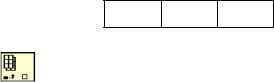
Урок 5 Массивы
подмножество
2 4 4
•Index Array - выдает элемент, соответствующий индексу, значение которого подается на поле ввода index. Например, при использовании предыдущего массива, функция Index Array выдаст значение 2, если на поле ввода данных index подать значение 0.
Функцию Index Array можно использовать для выделения строки или столбца из двумерного массива и дальнейшего отображения в виде подмассива. Для этого двумерный массив надо подать в поле ввода данных функции. Функция Index Array должна иметь два поля index. Верхнее поле index указывает строку, а нижнее – столбец. Можно задействовать оба поля index для выбора отдельного элемента или только одно, для выбора строки или столбца. Например, в поле ввода данных функции подается массив, показанный ниже.
7 |
4 |
2 |
|
|
|
4 |
4 |
4 |
|
|
|
Функция Index Array в поле вывода данных выдаст следующий массив в случае, если на поле index (строка) подается значение
0.
7 |
4 |
2 |
|
|
|
© National Instruments Corporation |
5-7 |
Учебный курс LabVIEW Основы I |

Урок 5 Массивы
Упражнение 5-1 ВП Работа с массивами
Цель: Создание массивов и знакомство с функциями обработки массивов
Выполните следующие шаги для создания ВП, который формирует массив случайных чисел, масштабирует полученный массив и выделяет из него подмножество.
Лицевая панель
1.Откройте новый ВП и создайте лицевую панель, как показано ниже.
a.В палитре Controls»Modern»Array, Matrix & Cluster
выберите шаблон массива.
b.Созданному массиву присвойте имя Массив случайных чисел.
c.Поместите внутрь шаблона массива цифровой элемент отображения, расположенный в палитре
Controls»Modern»Numeric.
d.С помощью инструмента ПЕРЕМЕЩЕНИЕ измените размер массива таким образом, чтобы он содержал 10 элементов.
e.Нажмите и удерживайте клавишу <Ctrl> и, перемещая элемент Массив случайных чисел, создать две его копии.
f.Копиям присвойте имена Конечный Массив и Подмножество Массива.
© National Instruments Corporation |
5-8 |
Учебный курс LabVIEW Основы I |
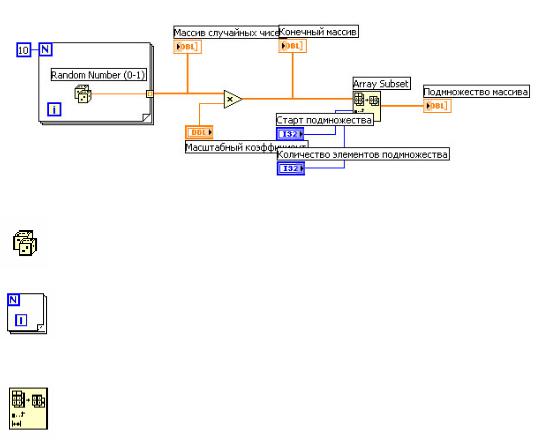
Урок 5 Массивы
g.Создайте три цифровых элемента управления и присвойте им имена Масштабный коэффициент, Старт подмножества и Количество элементов подмножества.
h.Щелкните правой кнопкой мыши по элементам Старт подмножества и Количество элементов подмножества,
в контекстном меню выберите пункт Representation, затем пункт I32.
i.Значения элементов управления данных пока не изменяйте.
Блок-диаграмма
2.Постройте блок-диаграмму, как показано ниже.
Выберите функцию Random Number (0-1), расположенную в палитре Functions»Programming»Numeric. Эта функция будет генерировать случайное число в пределах от 0 до 1.
Выберите цикл For, расположенный в палитре
Functions»Programming»Structures. Этот цикл на терминале выхода накапливает массив из 10 случайных чисел. Терминалу количества итераций присвойте значение 10.
Выберите функцию Array Subset, расположенную в палитре Functions»Programming»Array. Эта функция выдает подмножество массива, начиная со значения, введенного в элементе Старт подмножества и будет содержать количество элементов, указанное
вэлементе Количество элементов подмножества.
3.Сохраните ВП под именем Работа с массивами.vi
Запуск ВП
4.Перейдите на лицевую панель, измените значения элементов управления и запустите ВП.
Цикл For совершит 10 итераций. Каждая итерация создаст случайное число и сохранит его в терминале выхода из цикла. В элементе Массив случайных чисел отобразится массив из 10 случайных чисел. ВП умножит каждое значение этого массива на
© National Instruments Corporation |
5-9 |
Учебный курс LabVIEW Основы I |
Урок 5 Массивы
число, введенное в элемент управления Масштабный коэффициент, для создания массива, отображаемого в индикаторе Конечный массив. ВП выделит подмножество из получившегося массива, начиная со значения в элементе Старт подмножества, длиной, указанной в элементе Количество элементов подмножества, и отобразит это подмножество в индикаторе
Подмножество массива.
5.Закройте ВП.
Конец упражнения 5-1
© National Instruments Corporation |
5-10 |
Учебный курс LabVIEW Основы I |
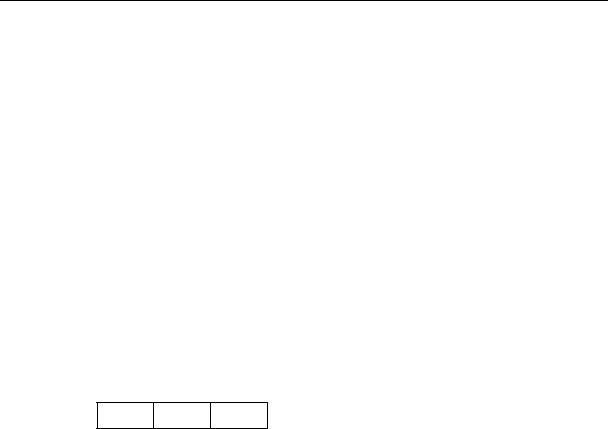
Урок 5 Массивы
D. Полиморфизм
Арифметические функции, расположенные в палитре
Functions»Programming»Numeric, являются полиморфными. Это означает, что на поля ввода этих функций могут поступать данные различных типов (скалярные величины, массивы). Например, можно использовать функцию Add для прибавления скалярной величины к массиву или сложения двух массивов. Если на одно поле ввода данных функции Add подать скалярную величину 2, а другое соединить с массивом, показанным ниже,
1 |
3 |
2 |
то функция прибавит 2 к каждому элементу массива, и массив будет иметь вид:
3 |
5 |
4 |
|
|
|
Если на вход функции Add подать два предыдущих массива, функция сложит каждый элемент первого массива с соответствующим элементом второго и выдаст результат в виде массива, показанного ниже.
4 8 6
Если с помощью функции Add сложить два массива разной размерности, например, таких, как предыдущий и показанный ниже,
3 |
1 |
2 |
3 |
|
|
|
|
то функция сложит каждый элемент первого массива с соответствующим элементом второго и выдаст результат в виде массива размерностью меньшей из двух исходных.
7 |
9 |
8 |
|
|
|
С кластерами арифметические функции работают таким же образом. Подробнее о работе с кластерами можно узнать на Уроке 6, Кластеры.
© National Instruments Corporation |
5-11 |
Учебный курс LabVIEW Основы I |
